著者:
Peter Berry
作成日:
18 J 2021
更新日:
23 六月 2024

コンテンツ
写真編集ソフトウェアでは、カラーバンド(グラデーション)は、画像または画像の一部に広がる色またはトーンの段階的な変化です。グラデーションは、画像に微妙な色の変化(シェーディングの変化など)を追加するために使用され、カラーバンドを重ねて組み合わせることで、劇的な効果を生み出すことができます。Photoshopでカラーバンドを作成する場合は、グラデーションツールを使用して、選択した領域またはレイヤーに線形、放射状、角度、反射、またはダイヤモンドのグラデーションカラーを追加する必要があります。基本的な色の範囲は簡単ですが、グラデーションエディタを使用してより高度なカスタマイズを行うこともできます。 注意: インデックス付きまたはビットマップイメージにグラデーションを追加することはできません。
手順
方法1/2:基本的なグラデーションをレイヤーに追加します
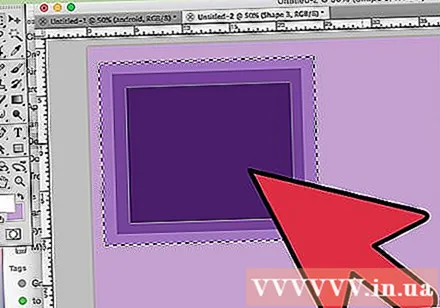
選択ツールを使用してストリップ形状を作成します。 これらは、正方形や縄選択ツールなどの点線のアイコンであり、画像の狭い範囲を選択できます。選択しない場合、カラーバンドは現在のレイヤー全体をカバーします。- 色の範囲は、選択できる限り、任意の形状にすることができます。
- 始めたばかりの場合は、小さな正方形を作成して作業します。
- 色の範囲は、選択した領域をカバーします。したがって、選択ツールを使用せずにカラーバンドを作成した場合は、レイヤー全体がグラデーションで覆われます。
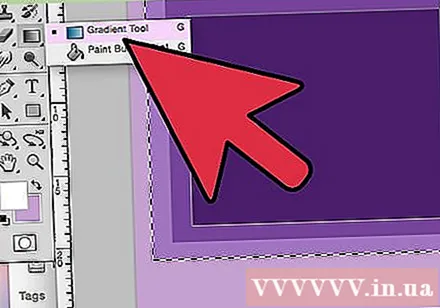
小さな長方形のアイコンが黒から白にフェードするグラデーションツールを選択します。 このオプションが見つからない場合は、これら2つのツールが積み重ねられていることが多いため、ペイントバケットアイコンを長押しします。それをクリックすると、画面上部に「グラデーションバー」が表示されます。これは、グラデーションの外観を編集するための場所です。
右下の2つの正方形を使用して、グラデーションの色を選択します。 これは、ブラシや鉛筆の色を選択するためによく使用するツールバーの下部にあるアイコンでもあります。各正方形をダブルクリックして、色を変更します。- 正面の四角はグラデーションの開始色を表しています。たとえば、赤。
- 後ろの四角は、グラデーションが消える色です。たとえば、白。
- 左上隅のカラーストリップは、組み合わせのプレビュー例を示しています。
使用する色の範囲のタイプを選択します。 トップバーを見上げると、さまざまなグラデーションスタイルを表す多くの小さなアイコンが表示されます。注:Photoshopのすべてのバージョンにこれらの色がすべて含まれているわけではありませんが、2015年以降の最新バージョンのみが含まれています。それぞれを試して変更を確認するのが最善の方法です。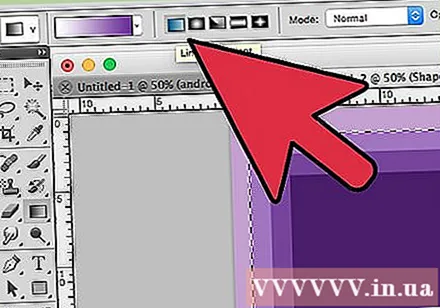
- 線形: 基本的な線形勾配は、ほとんど夜空に似ています。このカラーバンドは、直線上の2つの色の間の段階的な遷移です。
- 放射状の: 放射状のグラデーションの色は、中心から始まり、球形に広がり、徐々に次の色に変化します。太陽を見るときと同じように、最初の色は「太陽」で、2番目の色は「空」です。
- 角度: 角度勾配。より具体的には、この勾配は、開始点の周りの反時計回りの弧で色をスキャンします。この色の帯は、エッジの周りに段階的なグラデーションを持つ2つの単色を生成します。
- 反映: 反射されたグラデーションは、通常の線形カラーバンドの反転画像を作成します。基本的に、右に「直線」を描くと、ストリップは左に繰り返されます。反射勾配が得られます。この場合、白、赤、白を繰り返す3つの「バー」があります。
- ダイヤモンド: 放射状のフォームと同様に、このグラデーションは円の代わりにダイヤモンドまたは中央の正方形を作成します。
クリックしたままにして、色の範囲の開始点を設定します。 これは、最初の色が最も暗い位置と考えることができます。この例では、赤しかありません。注:グラデーションは選択した形状に応じて自動的に色付けされます。それに応じて塗りつぶすために、境界線上に開始点を設定する必要はありません。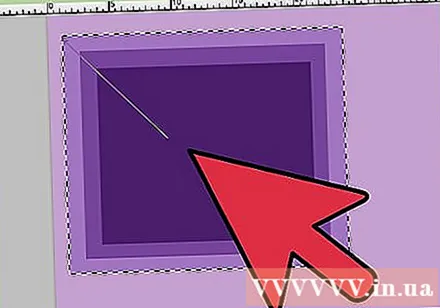
- 選択した領域またはレイヤーをクリックする必要はありません。画面の外側で色を薄くしたい場合は、選択範囲の外側をクリックします。これにより、グラデーション効果がより微妙になります。
- グラデーションを調整する準備ができるまで、マウスボタンを離さないでください。
色を塗りつぶしたい方向にマウスポインタを動かしてから放します。 塗りつぶしの方向を示す線は、開始点からマウスボタンを離したところまで伸びます。マウスから手を離して、グラデーションを作成します。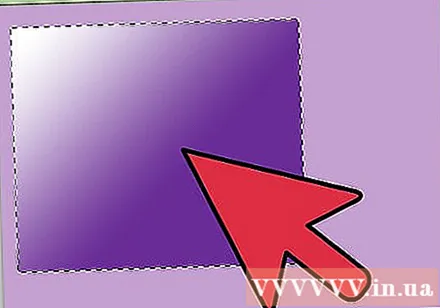
- ラインが長いほど、トランジションはより長くなります。
- 線が短いほど、2つの色が急激に変化します。
グラデーションを使用して、どこにでもグラデーションを作成します。 グラデーションは、Photoshopの非常に強力なツールです。色が薄くなるだけでなく、グラデーションにはトランジションやブレンド効果を作成する機能もあります。透明なレイヤーのあるカラーストリップを使用して、2つのレイヤーを徐々にマージできます。カラーバンドはテキストの上に重ねることができます。不透明度の低い色の範囲を使用して、黒と白の間の遷移でも画像を芸術的に塗りつぶすことができます。簡単に言うと、選択できるすべてのオブジェクトにグラデーションが適用されます。広告
方法2/2:勾配のカスタマイズ
[ツール]パネルで、[グラデーション]ツールをクリックします。 プリセット、正確なカラーレイアウトの作成、さらには既存のグラデーションを完璧にするための編集も可能です。グラデーションエディタを開くには、通常どおりにグラデーションツールを選択します。次に、画面上部のバーに表示されているグラデーションパターンをクリックします。今、私たちは持っているでしょう:
- さまざまな色の範囲がプリセットされています。
- 調整可能なスライダーを備えた色の範囲の例。
- グレードと透明度に関する情報。
- 新しいグラデーションを作成する、古いグラデーションをロードする、または作成した色の範囲を保存するためのオプション。
編集する色の範囲をクリックします。 プリセットを管理したり、既存のグラデーションを編集したりすることもできます。これにより、使用前に色の範囲を完璧にすることができます。複数のレイヤーがある場合は、グラデーションを含むレイヤーを選択していることを確認する必要があります。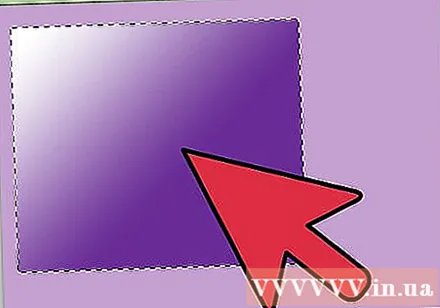
パターングラデーションの下にある小さなストッパーをクリックして、色を変更します。 カラーバンドに沿ってクリックすると、さらに色を追加できます。 Gradient Editorの約半分下には、内部にカラーバンドがあるバーの例があります。以下は、クリックして色を変更できる2つの灰色のブロックボタンです。
- 行をダブルクリックして、別のブロックボタンを追加します。必要な数のブロックボタンを追加できます。
- 削除するには、ブロックボタンをクリックして画面の下部にドラッグします。または、ブロックボタンをクリックしてDeleteキーを押すこともできます。
サンプルの色の範囲の上にある小さなブロックボタンをクリックして、不透明度を変更します。 これらのボタンは色の一貫性を変更し、任意に増減できます。デフォルトの不透明度は100%です。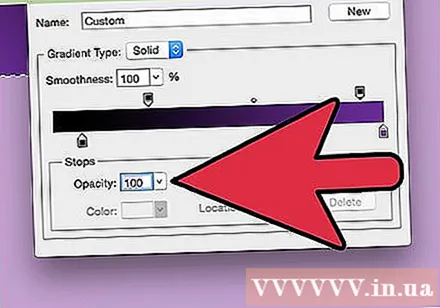
- カラーブロックボタンと同様に、右クリックしてより複雑なグラデーションを追加できます。
中央のひし形のアイコンを揃えて、フォーカスを設定します。 これは、それぞれが50%の密度を持つ2つの色が出会う場所です。このダイヤモンドボタンを2つのストッパーのいずれかの間でドラッグして、フォーカスを設定できます。
虹のような塊の色の範囲の「滑らかさ」を調整します。 「生の」グラデーションは、最後の2つの色と同じ値を持つ各ポイントのランダムな色を選択します。結果は、スムーズで中断のない移行ではなく、複数のカラースロットを備えた本棚のようになります。
- Gradient Typeポップアップメニューから「Noise」をクリックすると、より高度な調整を行うことができます。
好きな色の範囲を保存するか、ネットからさらにダウンロードしてください。 プリセットの色域は非常に便利なので、同じことを2回行う必要はありません。目的のグラデーションを作成したら、[今すぐ保存]をクリックします。オンラインで「GradientPresetPacks」(グラデーションプリセットパック)というキーワードを探すこともできます。そこには何千ものオプションがあり、非常に小さなファイルをコンピューターにダウンロードする必要があります。次に、グラデーションエディタの[ロード]ボタンを使用して、ストリップをPhotoshopにロードします。広告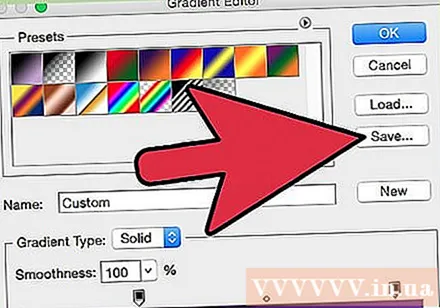
助言
- Photoshopのあらゆる側面の複雑さを学ぶための最良の方法は、空白のページを開いてツールを試すことです。



